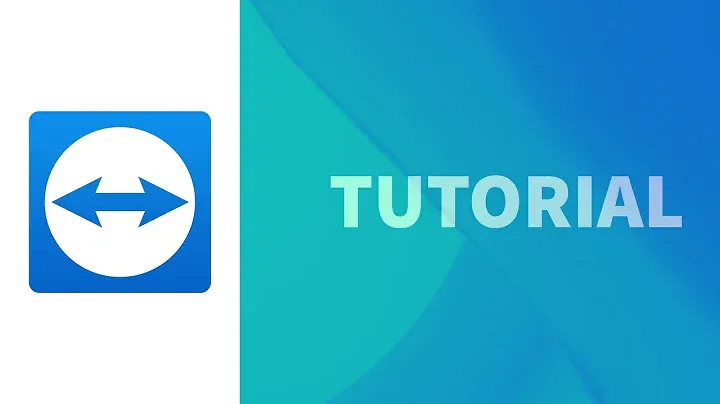TeamViewer ist eine proprietäre Software, die für den Fernzugriff auf Computer und andere Endgeräte sowie deren Fernsteuerung und Fernwartung entwickelt wurde. Mit TeamViewer können Benutzer Computer und andere Geräte aus der Ferne steuern und warten. Die Software wurde im Jahr 2005 veröffentlicht und wird von der Firma TeamViewer Germany aus Göppingen entwickelt. Eine Besonderheit von TeamViewer ist, dass für die Nutzung keine Registrierung erforderlich ist. Dies hat dazu geführt, dass die Software eine große Verbreitung im nicht kommerziellen Bereich gefunden hat.
TeamViewer ist auf verschiedenen Betriebssystemen wie Microsoft Windows, macOS, Linux, Android und iOS/iPadOS verfügbar. Die Funktionalität von TeamViewer umfasst den Fernzugriff auf Computer und andere Endgeräte, die Steuerung und Wartung dieser Geräte sowie die Möglichkeit zum Dateiaustausch und zur Zusammenarbeit im Team. TeamViewer bietet auch Schnittstellen zu anderen Anwendungen und Diensten wie Microsoft Teams, Salesforce und ServiceNow.
Für den kommerziellen Einsatz von TeamViewer sind Gebühren zu entrichten, die sich nach der Anzahl der Anwender und der gleichzeitig stattfindenden Sitzungen staffeln. TeamViewer legt großen Wert auf Sicherheit und bietet verschiedene Funktionen, um dies zu gewährleisten. Dazu gehören automatisch generierte eindeutige IDs und Passwörter, Zwei-Faktor-Authentisierung und Zulassungslisten zur Erhöhung der Sicherheit.
Anleitung zur Nutzung von TeamViewer für Fernzugriff
Sie benötigen eine Anleitung zur Nutzung von TeamViewer für Fernzugriff? Hier sind die Schritte, um TeamViewer herunterzuladen und auf Ihrem Computer zu installieren. Laden Sie die TeamViewer-App herunter und starten Sie die Installation durch einen Doppelklick auf die *.EXE-Datei. Wählen Sie “Installation mit Standardinstallation” aus und akzeptieren Sie die Bedingungen der EULA und des AVV. Führen Sie dieselben Schritte auch auf dem zweiten PC durch.
Nachdem TeamViewer installiert ist, können Sie Ihren Bildschirm teilen und den Remote-PC fernsteuern. Jeder Computer hat eine eindeutige ID und ein Passwort. Um eine Verbindung herzustellen, geben Sie die ID des Remote-Rechners ein und klicken Sie auf “Verbinden”. Geben Sie dann das Passwort ein und bestätigen Sie mit “Anmelden”. Auf Ihrem Bildschirm wird ein Fenster geöffnet, das den Desktop des Remote-Rechners anzeigt. Jetzt haben Sie die volle Kontrolle und können alle Aktionen ausführen, die Sie auf Ihrem eigenen Computer nutzen.
TeamViewer bietet Ihnen weitere Funktionen und Features. Unter dem Punkt “Aktionen” in der Menüleiste finden Sie weitere Befehle wie “Richtungswechsel” und “Entfernte Eingabe sperren”. Über den Menüpunkt “Audio/Video” können Sie eine Webcam-Übertragung, einen Chat, einen Anruf oder eine Videokonferenz starten. Die Option “Dateiübertragung” ermöglicht das einfache Verschieben von Dateien zwischen den Computern. Mit der “Sitzungsaufzeichnung” können Sie Ihre aktuelle TeamViewer-Sitzung aufnehmen und später ansehen. Außerdem können Sie mit nur einem Klick weitere Sitzungen öffnen.
Ein Tipp: Über TeamViewer können Sie auch alle Drucker ansteuern, die auch von Ihrem lokalen PC verwendet werden. Installieren Sie dazu die Treiber unter “Extras/Optionen/Erweitert”. TeamViewer bietet somit eine umfassende Lösung für Fernzugriff und Zusammenarbeit.
Systemanforderungen für die Nutzung von TeamViewer
Wenn Sie TeamViewer nutzen möchten, müssen Sie die technischen Anforderungen erfüllen. Die Systemanforderungen variieren je nach Betriebssystem und Gerät. Hier finden Sie eine Liste der unterstützten Betriebssysteme:
- Windows: TeamViewer (Classic) ist kompatibel mit Windows 10, Windows 8.1, Windows 8, Windows 7, Windows Vista und verschiedenen Windows Server-Versionen. Sie benötigen Internet Explorer 8.0 oder höher. Beachten Sie, dass Windows 10 IoT Core und Windows Embedded-Systeme nicht unterstützt werden.
- macOS: Für macOS sind Versionen ab 10.7 (Lion) bis 10.15 (Catalina) kompatibel. Es sei jedoch darauf hingewiesen, dass macOS 10.7 bis 10.14 nicht aktiv unterstützt werden, aber die letzte Version von TeamViewer (Classic) weiterhin genutzt werden kann.
- Linux: Obwohl TeamViewer (Classic) auf vielen Linux-Distributionen ausgeführt werden kann, wird kein offizieller Support angeboten.
- Android: TeamViewer (Classic) ist für Android-Geräte verfügbar. Eine Liste der unterstützten Hersteller finden Sie auf der TeamViewer-Website.
- iOS und iPadOS: TeamViewer (Classic) ist auch für iOS- und iPadOS-Geräte verfügbar.
- Chrome OS: Die Android-Apps TeamViewer (Classic) QuickSupport und TeamViewer (Classic) Host werden auf den meisten Chrome OS Geräten unterstützt. Die vollständige Fernsteuerung von Chrome OS wird jedoch noch nicht offiziell unterstützt.
- Webdienste: Ab Oktober 2020 unterstützt TeamViewer nur noch die Transport Layer Security (TLS) Version 1.2. Ältere Versionen wie TLS 1.0 und 1.1 werden nicht mehr unterstützt.
Es ist wichtig zu beachten, dass einige ältere Betriebssysteme, zum Beispiel Windows 2000, Windows XP, Windows Vista, Windows Server 2000/2003/2008 sowie macOS 10.7 bis 10.14 und bestimmte Linux-Distributionen nicht mehr aktiv unterstützt werden. Dennoch können Sie die letzte unterstützte Version von TeamViewer (Classic) weiterhin verwenden.
Übersicht über die wichtigsten Funktionen und Einsatzmöglichkeiten von TeamViewer
TeamViewer ist eine Fernwartungssoftware, die es ermöglicht, den Desktop eines Computers mit einem anderen Computer zu teilen. Diese Software wurde im Jahr 2005 von der TeamViewer GmbH entwickelt und ist mit Windows, macOS, bestimmten Linux-Distributionen und Android kompatibel. Zusätzlich kann sie auch auf iOS und Blackberry-Geräten ferngesteuert werden. TeamViewer bietet eine Vielzahl von Funktionen, darunter Remote-Screen-Sharing, Video-Konferenzen und den Transfer von Daten. Diese Software ist eine beliebte Wahl, um eine Verbindung zwischen zwei Computern herzustellen und den Desktop mit anderen von außen zu teilen.
Eine der Hauptanwendungen von TeamViewer besteht darin, Fernwartung durchzuführen. Dies ist besonders nützlich für Unterstützungsteams oder technischen Support, da sie auf ein entferntes Gerät zugreifen und eventuelle Probleme beheben können. Mit Remote-Screen-Sharing können Benutzer den Bildschirm eines anderen Computers anzeigen und steuern, als ob sie direkt davor sitzen würden. Dies ist ideal, um schnell Fehler zu identifizieren und zu beheben oder Anleitungen in Echtzeit zu geben. Zudem erlaubt TeamViewer Video-Konferenzen, um die Zusammenarbeit zwischen Teammitgliedern zu erleichtern, insbesondere wenn sie an verschiedenen Standorten arbeiten.
Die Möglichkeit, Dateien und Ordner zu übertragen, ist eine weitere nützliche Funktion von TeamViewer. Benutzer können problemlos Dateien, Bilder, Texte und sogar Screenshots zwischen Computern übertragen. Dies ist ideal, um Dokumente schnell auszutauschen oder Dateien für die Zusammenarbeit in virtuellen Teams bereitzustellen. Eine weitere Stärke von TeamViewer ist, dass es keine Router-Konfiguration erfordert und auch hinter Sicherheitssystemen wie Firewalls funktioniert. Es bietet außerdem eine verschlüsselte Verbindung, um den Zugriff Dritter zu verhindern und die Sicherheit der übertragenen Daten zu gewährleisten. Für Privatnutzer ist TeamViewer kostenlos verfügbar, was es zu einer attraktiven Option für den persönlichen Gebrauch macht.
Im Allgemeinen bietet TeamViewer eine benutzerfreundliche und vielseitige Plattform für Fernwartung und Teamarbeit. Mit Funktionen wie Remote-Screen-Sharing, Video-Konferenzen und dem Dateitransfer-Tool kann es sowohl für technischen Support als auch für die Zusammenarbeit in virtuellen Teams genutzt werden. TeamViewer funktioniert plattformübergreifend und bietet eine sichere und verschlüsselte Verbindung. All diese Funktionen machen es zu einer beliebten Wahl für Benutzer, die eine einfache und effektive Möglichkeit suchen, Computer miteinander zu verbinden und gemeinsam zu arbeiten.
Schritt-für-Schritt-Anleitung zum Herunterladen und Installieren von TeamViewer auf einem Computer
Um TeamViewer Remote herunterzuladen und zu installieren, befolgen Sie diese Schritte:
- Gehen Sie auf die Website https://www.teamviewer.com/download.
- Klicken Sie auf die Option “x86-64bit” oder “x86-32bit” neben “TeamViewer Full Client”, um den Download zu starten.
- Sobald der Download abgeschlossen ist, öffnen Sie Ihren Download-Ordner und doppelklicken Sie auf die heruntergeladene Datei.
Für Windows:
- Öffnen Sie die Datei “TeamViewer_Setup.exe”, indem Sie auf die heruntergeladene Datei klicken.
- Wenn das Pop-Up-Fenster “Datei öffnen – Sicherheitswarnung” erscheint, klicken Sie auf “Ausführen”, um mit der Installation fortzufahren. Stellen Sie sicher, dass der Herausgeber als “TeamViewer Germany GmbH” aufgeführt ist.
- Wählen Sie “Standardinstallation” unter “Wie möchten Sie vorgehen?” aus und klicken Sie auf “Akzeptieren – Weiter”. Die Installation wird gestartet.
- Akzeptieren Sie die TeamViewer EULA und AVV, indem Sie das entsprechende Kästchen aktivieren.
- Klicken Sie auf “Weiter”, um die Installation abzuschließen.
- Sie können sich nun mit Ihrem Konto anmelden oder ein neues erstellen.
Für macOS:
- Der Download von “TeamViewer.dmg” wird automatisch gestartet, nachdem Sie auf den Download-Button geklickt haben. Je nach Ihren Geräteeinstellungen finden Sie den Download unten im Browserfenster oder im Download-Ordner auf Ihrem Computer.
- Öffnen Sie “TeamViewer.dmg”, indem Sie auf die Datei klicken, und dann klicken Sie auf das Symbol “TeamViewer Remote installieren”.
- Installieren Sie nun die TeamViewer Remote Software auf Ihrem Gerät.
- Sie können sich nun mit Ihrem Konto anmelden oder ein neues erstellen.
Hinweis: TeamViewer bietet sowohl 32-Bit- als auch 64-Bit-Versionen ihrer Desktop-Clients für Windows, macOS und Linux an. Es wird empfohlen, die Version zu installieren, die der Architektur Ihres Betriebssystems entspricht.
TeamViewer auf Mobilgeräten nutzen: Erläuterung der Möglichkeiten zur Nutzung von TeamViewer auf Smartphones oder Tablets
Um TeamViewer auf Mobilgeräten zu nutzen, folgen Sie diesen Schritten:
1. Laden Sie die TeamViewer (Classic) App für die Fernsteuerung auf Ihrem lokalen Gerät aus dem Play Store oder dem App Store herunter und installieren Sie sie.
2. Laden Sie die TeamViewer (Classic) Host App auf dem Remote-Android-Gerät herunter, auf das Sie zugreifen möchten. Erlauben Sie der App, über anderen Apps angezeigt zu werden.
3. Weisen Sie dem Remote-Android-Gerät Ihrem TeamViewer (Classic) Konto zu, indem Sie Ihre Anmeldedaten eingeben, dem Gerät einen Alias (Anzeigenamen) geben und “Zuweisen” auswählen.
4. Sobald die Einrichtung abgeschlossen ist, können Sie das Android-Gerät fernsteuern, indem Sie die TeamViewer (Classic) App auf Ihrem lokalen Gerät öffnen, sich mit Ihrem TeamViewer (Classic) Konto anmelden, die Gruppe auswählen, in der sich das Android-Gerät befindet, und auf das “Verbinden”-Symbol klicken.
Wenn auf dem Android-Gerät ein Pop-up-Fenster erscheint, das um Bestätigung zur Herstellung der Verbindung bittet, bedeutet dies, dass das Gerät nicht mit unbeaufsichtigtem Zugriff kompatibel ist. In diesem Fall wird empfohlen, stattdessen die QuickSupport App zu verwenden.
Bitte beachten Sie, dass die Kompatibilität der Fernsteuerung für Android-Geräte je nach Hersteller variieren kann. Eine Liste der unterstützten Hersteller für die Fernsteuerung von Android Geräten finden Sie im Artikel “Unterstützte Hersteller für die Fernsteuerung von Android Geräten.”
Sicherheitstipps für die Nutzung von TeamViewer
TeamViewer ist eine beliebte Software, die es Benutzern ermöglicht, ihren Computer aus der Ferne zu steuern und auf Dateien zuzugreifen. Um die Sicherheit bei der Verwendung von TeamViewer zu gewährleisten, sollten verschiedene Maßnahmen getroffen werden.
Verschlüsselung: Alle Versionen von TeamViewer nutzen eine vollständige Verschlüsselung, die auf dem sicheren 4096-Bit-RSA Private/Public Key Exchange und der 256-Bit-AES-Verschlüsselung basiert. Dies stellt sicher, dass die Datenübertragung zwischen Geräten vollständig sicher ist und von dazwischen liegenden Routern oder Servern nicht ausgelesen oder analysiert werden kann.
Passwortschutz: Die Passwortauthentifizierung von TeamViewer verwendet das Secure Remote Password (SRP) Protokoll Version 6. Es ist wichtig, ein sicheres Passwort zu verwenden, das aus einer Kombination von Groß- und Kleinbuchstaben, Zahlen und Sonderzeichen besteht. Ein starkes Passwort trägt wesentlich zum Schutz vor unautorisiertem Zugriff bei.
- Automatische Generierung von TeamViewer IDs: Die TeamViewer IDs werden automatisch von TeamViewer generiert und basieren auf verschiedenen Hardware- und Softwaremerkmalen. Vor jeder Verbindung wird die Gültigkeit der IDs überprüft, um sicherzustellen, dass nur autorisierte Benutzer auf die Verbindung zugreifen können.
- Abwehr von Brute-Force-Angriffen: TeamViewer erhöht exponentiell die Wartezeit zwischen Verbindungsversuchen, um Brute-Force-Angriffe abzuwehren. Dies erschwert es potenziellen Angreifern, sich durch Ausprobieren verschiedener Passwörter Zugriff zu verschaffen.
Durch die Beachtung dieser Sicherheitstipps können Benutzer die Verwendung von TeamViewer sicherer machen und das Risiko unautorisierten Zugriffs verringern.
Alternative Programme zu TeamViewer für Fernzugriff
Wenn Sie nach Alternativen zu TeamViewer für Fernzugriff suchen, stehen Ihnen mehrere Optionen zur Verfügung. Hier sind einige relevante Programme, die ähnliche Funktionen bieten und Ihnen ermöglichen, auf entfernte Computer zuzugreifen:
- AnyDesk Free: Dieses Programm ermöglicht Ihnen das Teilen von Bildschirmen und die Fernsteuerung anderer Computer, ähnlich wie bei TeamViewer. Für den persönlichen Gebrauch ist AnyDesk Free kostenlos, während professionelle Nutzer und Unternehmen 8,99 bis 41,99 Euro pro Monat zahlen müssen. AnyDesk Free bietet auch Funktionen wie Online-Kollaboration, Dateiübertragung, Hosting eines persönlichen Netzwerks und Aufzeichnung von Sitzungen. Es unterstützt verschiedene Betriebssysteme wie Windows, FreeBSD und Raspberry Pi.
- VNC Connect: VNC Connect ist sowohl für Privatpersonen als auch für Unternehmen geeignet und ermöglicht die Fernsteuerung von verbundenen Computern. Es bietet sichere Verbindungen mit verschlüsselter Datenübertragung. Die kostenlose Version erlaubt den Zugriff auf bis zu fünf Remote-PCs, während kostenpflichtige Pakete von 36 Euro pro Jahr bis 340 Euro pro Spezialist reichen. VNC Connect ist mit Windows, Linux, AIX und anderen Betriebssystemen kompatibel.
- Remote Desktop Manager: Ähnlich wie TeamViewer ermöglicht dieser Software Fernsteuerung und Bildschirmfreigabe sowie zusätzliche Funktionen. Die Features sind in Registerkarten organisiert, um die Navigation zu erleichtern. Remote Desktop Manager fungiert auch als Passwortmanager, Benutzerverwaltungstool und bietet verschiedene andere Funktionalitäten. Die kostenlose Nutzung erfordert eine Registrierung nach 30 Tagen, die Preise beginnen bei etwa 180 Euro pro Jahr für Privatkunden und reichen bis zu 4.500 Euro pro Jahr für Unternehmen. Die Software ist mit TeamViewer, LogMeIn und anderen Remote-Programmen kompatibel.
- Cisco WebEx Meetings: Dieses Programm konzentriert sich auf Videokonferenzen und ermöglicht die Bildschirmfreigabe während der Meetings. Es bietet zusätzliche Funktionen wie sicheres Inhalts-Sharing und Chat über Webex Teams. Die kostenlose Version unterstützt bis zu 50 Teilnehmer, 1 TB Speicher und Meetings von bis zu 40 Minuten. Die kostenpflichtigen Pläne reichen von 12,85 bis 25,65 Euro pro Monat, abhängig von den gewünschten Funktionen. Cisco WebEx Meetings erfordert keinen Software-Download, kann über Browser zugegriffen werden und ist als mobile Apps verfügbar.
- Splashtop: Splashtop ist bekannt für schnelle, zuverlässige und verschlüsselte Dateiübertragungen. Die kostenlose Version ermöglicht den Zugriff auf bis zu fünf Computer in einem lokalen Netzwerk. Das kostenpflichtige Business-Abonnement (ab 4,50 Euro pro Monat pro Benutzer) bietet zusätzliche Funktionen wie Remote-Drucken, Chat und Dateiübertragung. Splashtop bietet auch Mirroring360 zum Spiegeln und Aufnehmen von Bildschirminhalten sowie Splashtop Classroom für Bildungszwecke. Es ist mit Windows, macOS, Android und iOS kompatibel.
Bitte beachten Sie, dass die bereitgestellten Informationen auf den gegebenen Daten basieren und möglicherweise nicht alle möglichen Alternativen einschließen.
Preise für die Nutzung von TeamViewer
Die Preise für die Nutzung von TeamViewer haben sich erhöht. Ein individuelles TeamViewer Business-Abonnement kostet nun 610,80$ pro Jahr. Der Tarif für mehrere Benutzer (Premium-Lizenz) beginnt bei 1.234,80 $ pro Jahr. Zusätzlich fallen Kosten von 814,80 $ pro Jahr an, um weitere Kanäle hinzuzufügen, und 418,80 $ pro Jahr, um mobile Geräte aus der Ferne unterstützen zu können. Die TeamViewer Unternehmenslizenz beginnt bei 2.482$ pro Jahr.
Als Alternative zu TeamViewer wird Splashtop empfohlen. Splashtop Business Access Pro kostet 99$ pro Jahr und Splashtop SOS beginnt bei 199$ pro Jahr und beinhaltet Unterstützung für mobile Geräte. Mit Splashtop lassen sich jedes Jahr Tausende von Euro im Vergleich zu TeamViewer sparen.
Übersicht über die Anwendungsbereiche von TeamViewer
TeamViewer bietet eine Vielzahl von Anwendungsbereichen, die Ihnen ermöglichen, effizient auf Computer und Geräte zuzugreifen. Sie können von überall aus auf entfernte PCs, Smartphones, Server, Bezahlterminals und IoT-Geräte zugreifen. Egal ob Sie unterwegs sind oder von Ihrem Smartphone aus arbeiten, TeamViewer ermöglicht Ihnen den sicheren und stabilen Fernzugriff auf Daten, Dateien und Anwendungen.
Mit TeamViewer können Sie auch kommerzielle Geräte wie digitale Werbetafeln, Bezahlterminals und Kiosksysteme aus der Ferne steuern und verwalten. Dies gewährleistet eine sichere und effiziente Wartung und ermöglicht Ihnen die Fernwartung unbeaufsichtigter Geräte über eine sichere Verbindung. Darüber hinaus bietet TeamViewer die Möglichkeit, kommerziell genutzte Geräte auf Android-Basis fernzusteuern, was die Verwaltung noch flexibler macht.
Im industriellen Kontext bietet TeamViewer eine sichere Plattform für smarten Fernzugriff. Sie können Maschinen, Anlagen und Prozesse aus der Ferne kontrollieren und steuern. TeamViewer ermöglicht die einfache Anbindung, Analyse und Fernsteuerung von geschlossenen Systemen und einzelnen Geräten. Es unterstützt auch Predictive Maintenance und Predictive Monitoring zur Verbesserung der Produktivität in der Industrie und Produktion.
- Zugriff auf Computer und Geräte von überall aus
- Fernwartung und -steuerung von Werbetafeln, Bezahlterminals und Kiosksystemen
- Kontrolle und Fernsteuerung von Maschinen und Anlagen zur Verbesserung der Produktivität
- Fernzugriff auf “headless” Devices und Android-Geräte unabhängig vom Hersteller
- Schnelle Verbindung, hohe Übertragungsgeschwindigkeit und stabile Verbindungen
- Ende-zu-Ende verschlüsselte Verbindungen und ISO-27001-zertifizierte Rechenzentren